
Son Güncelleme Tarihi

iMessage'ınız için aynı mavi veya yeşil baloncuklardan sıkıldınız mı? iMessage rengini nasıl değiştireceğinizi öğrenmek için okumaya devam edin.
“Her müşteri, siyah olduğu sürece istediği renge boyanmış bir arabaya sahip olabilir.” Henry'ye atfedilen bu alıntı Ford, “iMessage” için “araba” ve “yeşil, mavi veya gri” için “siyah” arasında geçiş yaparsanız Apple için de geçerli olabilir.
Tüm iPhone mesajlarınızın bu renklerde görünmesinden biraz bıktıysanız, iyi haber şu ki, bir uygulama yüklemeniz gerekmesine rağmen, iMessage balonlarınızın bir dizi farklı renkte görünmesi mümkündür. böyle yaparak.
iMessage rengini nasıl değiştireceğinizi öğrenmek için okumaya devam edin.
Standart iMessage Renkleri Nelerdir?
iMessage kullanıyorsanız, muhtemelen üç farklı renkte metin balonu görmüş olacaksınız.
iPhone'unuzdan başka bir iOS kullanıcısına gönderdiğiniz mesajlarda mavi baloncuklar bulunur.
iPhone'unuzdan iOS'ta olmayan birine veya SMS ile gönderdiğiniz mesajlarda yeşil baloncuklar bulunur.
Aldığınız mesajlarda gri baloncuklar var.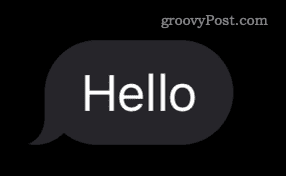
Şu anda bu renkleri değiştirmek için yerel bir yöntem yoktur, ancak standart üç renkten farklı olarak mesaj göndermenin birkaç yolu vardır.
Color Text Bubbles Uygulamasını Kullanarak iMessage Rengi Nasıl Değiştirilir
iMessage balonlarınızın rengini değiştirmenin en iyi yolu bir uygulama kullanmaktır. Benzer işlevler sunan birkaç uygulama vardır, ancak bunların çoğu balon rengini değiştirmek için abonelik gerektirir. Bu uygulamalardan biri için ödeme yapmayı tercih etmiyorsanız, iMessage'daki Renkli Metin Balonları, balon rengini ücretsiz olarak değiştirmenize olanak tanır, ancak bazı reklamlara katlanmak zorunda kalacaksınız.
Color Text Bubbles uygulamasını kullanarak iMessage rengini değiştirmek için:
- İndirin ve yükleyin iMessage'da Renkli Metin Baloncukları uygulama.
- Başlat Mesajlar uygulama.
- Mevcut bir görüşmeye tıklayın veya Yeni Mesaj Yeni bir sohbet başlatmak için simge.
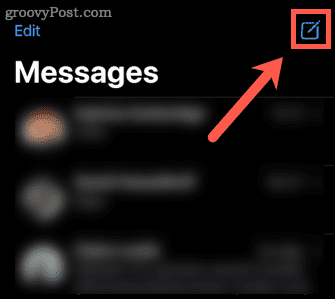
- Klavyenin hemen üzerindeki uygulama satırına dokunun ve basılı tutun.
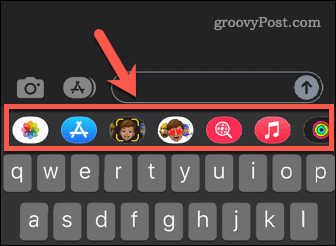
- Ekrana dokunmaya devam edin, ekranı görene kadar sola kaydırın. Renkli Metin Balonu uygulama.
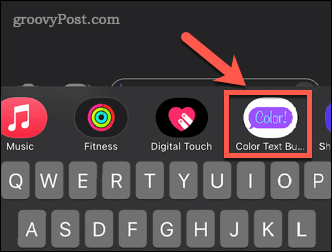
- Bu uygulamaya dokunun ve bir baloncuk stilleri listesi görünecektir.
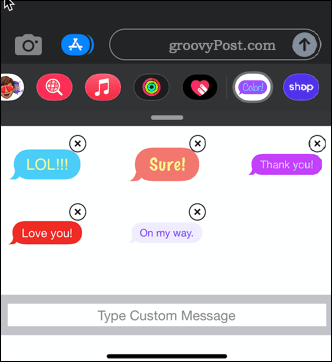
- Önceden ayarlanmış stillerden ve mesajlardan birini seçebilir veya üzerine dokunabilirsiniz. Özel Mesaj Yazın kendi oluşturmak için.
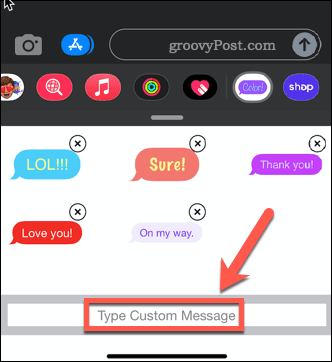
- göremiyorsanız Özel Mesaj Yazın düğmesine basın, görünmesi gereken alana dokunmayı deneyin.
- Özel metninizi yazın.
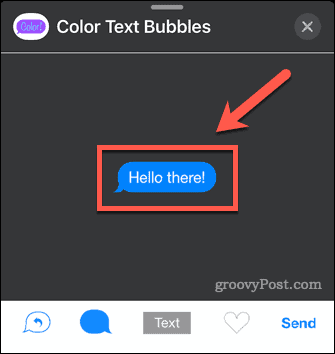
- öğesine dokunun. Kabarcık Rengi simge.
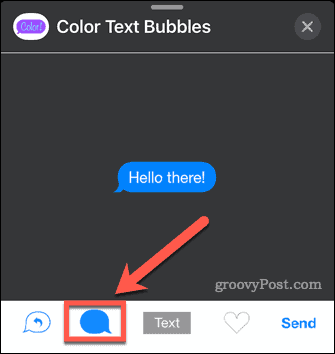
- Balonunuz için rengi seçin. Ücretsiz kullanıcılar 12 renk ve 12 gri tonlama seçeneğine sahiptir.
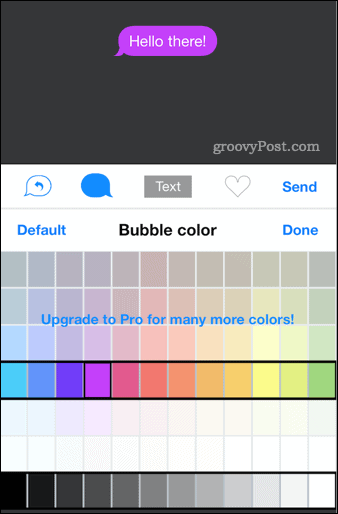
- Musluk Göndermek.
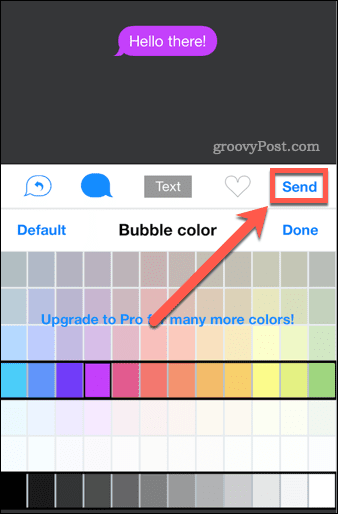
- Yeni sürüme geçmek için bir reklam veya teklif görebilirsiniz. Kısa bir süre bekleyin ve ardından X bir reklamı kapatmak veya Daha sonra yükseltme teklifini kapatmak için
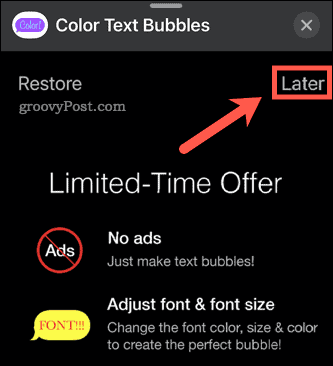
- öğesine dokunun. Göndermek ok.
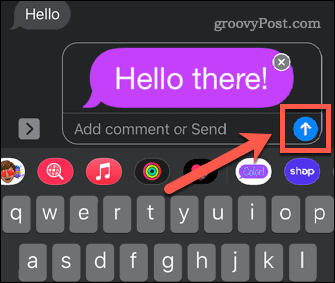
- Özel renkli metin balonunuz şimdi gönderildi.
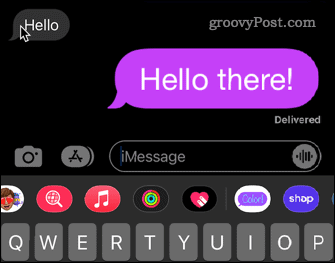
iMessage Bubbles Nasıl Daha Koyu Mavi Yapılır
Bir uygulama yüklemek istemiyorsanız, mavi iMessage balonlarının rengini daha koyu mavi olacak şekilde değiştirmek mümkündür. Ancak bu, diğer kişilerin mesajlarınızı nasıl gördüğünü etkilemez.
iMessage baloncuklarını daha koyu mavi yapmak için:
- Başlat Ayarlar uygulama.
- Aşağı kaydırın ve dokunun Ulaşılabilirlik.
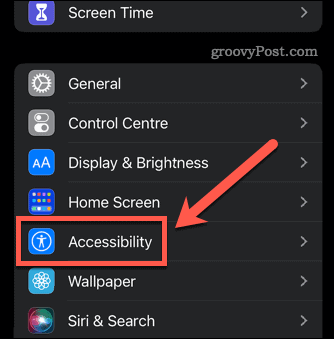
- İçinde Görüş bölüm, dokunun Ekran ve Metin Boyutu.
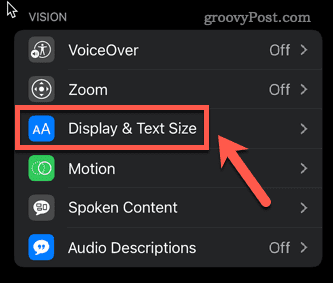
- Aç/Kapat kontrast arttırın konumuna getirin.
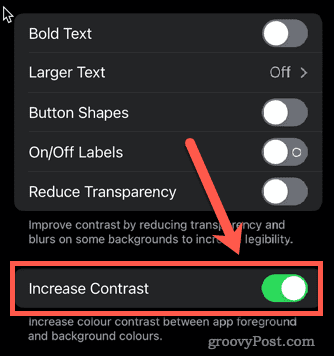
- iMessages'ınızdaki mavi metin şimdi biraz daha koyu olacak.
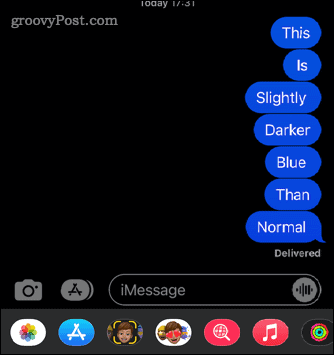
iPhone'unuzu Kişiselleştirin
iMessage rengini nasıl değiştireceğinizi öğrenmek, iPhone'unuzu kişiselleştirmenin bir yoludur. Geleneksel olarak Apple, neyi değiştirebileceğiniz konusunda oldukça sıkı bir kontrole sahipti. Daha yeni sürümlerle, özelleştirilebilir widget'lar iPhone kullanıcılarına görünümleri üzerinde çok daha fazla kontrol sağladı. Ayrıca artık mümkün iPhone'unuza özel yazı tipleri ekleyin veya Karanlık modu etkinleştir tamamen farklı bir görünüm için. Kişiselleştirebilirsiniz iPhone'unuzdaki Kontrol Merkezi en önemli ayarlarınıza hızlı bir şekilde erişmek için
Windows 11 Ürün Anahtarınızı Nasıl Bulunur?
Windows 11 ürün anahtarınızı aktarmanız veya yalnızca temiz bir işletim sistemi yüklemesi yapmanız gerekiyorsa,...
Google Chrome Önbelleği, Çerezler ve Tarama Geçmişi Nasıl Temizlenir?
Chrome, tarayıcınızın performansını çevrimiçi olarak optimize etmek için tarama geçmişinizi, önbelleğinizi ve çerezlerinizi depolama konusunda mükemmel bir iş çıkarır. Onun nasıl...
Mağaza İçi Fiyat Eşleştirme: Mağazada Alışveriş Yaparken Çevrimiçi Fiyatlar Nasıl Alınır
Mağazadan satın almak, daha yüksek fiyatlar ödemeniz gerektiği anlamına gelmez. Fiyat eşleştirme garantileri sayesinde alışveriş yaparken online indirimlerden yararlanabilirsiniz...
Dijital Hediye Kartı ile Disney Plus Aboneliği Nasıl Hediye Edilir
Disney Plus'tan keyif alıyorsanız ve bunu başkalarıyla paylaşmak istiyorsanız, Disney+ Gift aboneliğini nasıl satın alacağınız aşağıda açıklanmıştır...



